Android에서 Wi-Fi 핫스팟을 설정하는 방법을 모르는 경우 배우는 것이 정말 편리합니다. 이 Android 기능은 기본적으로 Android 휴대전화를 이동 중에 다른 기기를 연결하는 데 사용할 수 있는 작고 독립적인 Wi-Fi 라우터로 바꿔줍니다. 가까운 장래에 LTE 지원 크롬북에도 적용될 수 있을 정도로 멋진 기능입니다 . 기본적으로 통근 중에 다시 작업을 수행하려고 할 때 불규칙한 기차 Wi-Fi를 처리할 필요가 없습니다. 친구의 휴대전화에 데이터가 부족할 경우 관대함을 느끼면 친구들과 공유할 수 있습니다.
Android 핫스팟을 생성하는 것이 유용하다고 해서 Android에서 핫스팟을 사용할 수 있음을 분명히 하는 것은 아닙니다. 모르더라도 걱정하지 마세요. 어떻게 하는지 보여드리겠습니다. 일부 이동통신사는 휴대전화를 핫스팟으로 사용할 때 더 많은 요금을 부과하므로 실수로 막대한 전화요금을 청구하게 될 경우를 대비하여 제공업체에 확인하는 것을 잊지 마십시오(또는 더 나은 패키지를 얻으려면 가장 저렴한 휴대전화 요금제를 확인하십시오 ) . .
Android에서 Wi-Fi 핫스팟을 설정하는 방법
1. 휴대폰을 아래로 스와이프하여 빠른 설정 메뉴를 연 다음 핫스팟 아이콘 을 탭합니다 . 이 아이콘은 주위에 두 개의 곡선이 있는 점입니다.
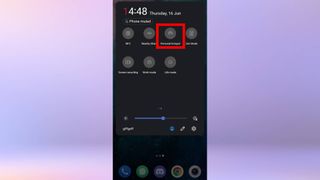
2. 아이콘이 보이지 않으면 연필 아이콘을 탭하여 빠른 설정에 핫스팟 아이콘을 추가 할 수 있는지 확인하세요 . 이것은 나중에 핫스팟을 빠르게 설정하는 데 유용합니다. 또는 설정을 통해 시작하려면 아래 단계를 참조하세요.
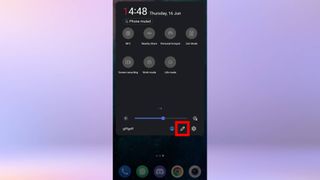
3. 설정을 통해 설정하려면 휴대폰에서 설정 앱을 열고 연결 및 공유를 누른 다음 개인용 핫스팟을 누릅니다 . 개인용 핫스팟 토글이 켜져 있는지 확인합니다 .
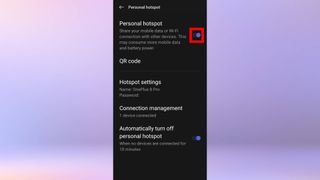
4. 네트워크 비밀번호를 설정하는 것이 좋습니다. 핫스팟 설정을 누르고 비밀번호를 설정 합니다 . 비밀번호를 안전하게 보호하려면 강력한 비밀번호를 만드는 방법 에 대한 가이드를 확인 하세요 .
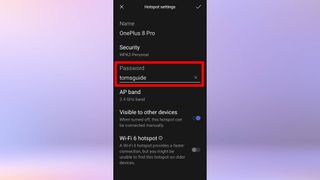
5. 핫스팟에 연결하려는 기기에서 Wi-Fi 설정을 연 다음 목록에서 Android 휴대전화의 이름을 선택합니다 .
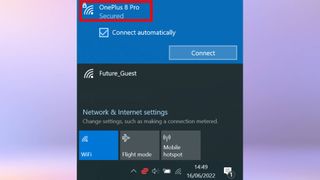
6. 개인용 핫스팟을 보호하기 위해 암호를 설정한 경우 두 번째 장치에 핫스팟 암호를 입력합니다 . 그런 다음 연결 을 탭합니다 .
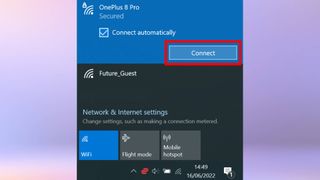
그리고 그게 다야! 이제 기기를 Android 핫스팟에 연결했습니다. 데이터 사용량을 계속 주시하여 너무 과도하게 사용하지 않도록 하십시오(또는 무제한 요금제를 사용 중인 경우 마음껏 검색하십시오).
Android 휴대전화를 사용하는 데 도움이 더 필요한 경우 도움이 되는 자습서가 있습니다. Android에서 암호 관리자 바로가기를 만드는 방법 , Android에서 스크린샷을 찍는 방법 , Android에서 보안 폴더를 활성화하는 방법 및 Android 휴대폰 또는 태블릿에서 인쇄하는 방법을 확인하십시오 . 장치가 너무 느리게 실행됩니까? Android 휴대전화 또는 태블릿의 속도를 높이는 방법은 다음과 같습니다 . 또는 iPhone이 있는 경우 iPhone에서 Wi-Fi 핫스팟을 설정하는 방법에 대해 알아봅니다 .
